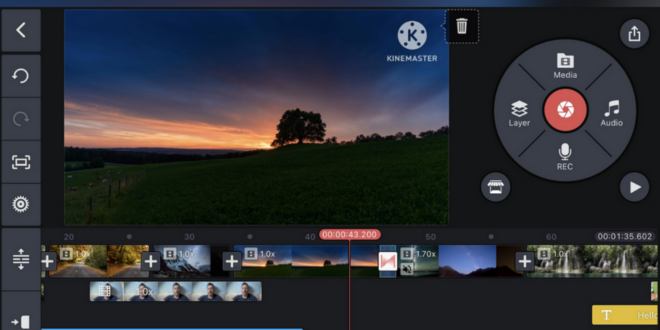Cara Merekam Audio di Kinemaster – Kamu pasti sudah tidak asing lagi dengan Kinemaster, aplikasi editing video yang sangat populer di kalangan content creator. Dengan Kinemaster, kamu bisa mengedit video dengan mudah, menambahkan efek, dan bahkan merekam audio langsung dari aplikasinya! Jika kamu penasaran bagaimana cara merekam audio di Kinemaster, artikel ini akan memberikan panduan lengkap untukmu. Simak terus ya!
Langkah-Langkah Cara Merekam Audio di Kinemaster

Setelah semua persiapan siap, saatnya kita mulai! Berikut adalah langkah-langkah cara merekam audio di Kinemaster:
1. Buka Kinemaster dan Mulai Proyek Baru
Setelah membuka aplikasi Kinemaster, pilih opsi untuk membuat proyek baru. Kamu bisa memilih rasio aspek yang diinginkan, seperti 16:9 untuk video YouTube atau 1:1 untuk Instagram.
2. Tambahkan Video atau Gambar
Jika kamu sudah memiliki video atau gambar yang ingin kamu gunakan, tambahkan ke proyek. Jika tidak, kamu bisa merekam audio terlebih dahulu dan menambahkannya nanti.
3. Masuk ke Menu Suara
Di bagian bawah layar, kamu akan melihat beberapa opsi. Cari ikon mikrofon atau opsi suara, dan ketuk untuk masuk ke menu suara. Di sini, kamu akan menemukan opsi untuk merekam audio.
4. Mulai Merekam Audio
Ketuk tombol rekam (ikon mikrofon) untuk mulai merekam. Pastikan kamu berbicara dengan jelas dan dekat dengan mikrofon. Selama proses ini, kamu bisa melihat gelombang suara yang muncul, yang menunjukkan bahwa audio sedang direkam.
5. Hentikan Rekaman
Setelah selesai merekam, ketuk tombol berhenti. Kinemaster akan menyimpan audio yang baru saja kamu rekam.
6. Dengarkan dan Edit Audio
Setelah merekam, dengarkan kembali audio tersebut. Jika ada yang perlu diedit, Kinemaster menyediakan berbagai alat untuk memotong, menyesuaikan volume, atau menambahkan efek suara.
7. Tambahkan ke Proyek Video
Setelah puas dengan hasil rekaman, kamu bisa menambahkan audio ke proyek video. Cukup geser dan letakkan di timeline sesuai keinginanmu.
Mengatasi Masalah Umum Saat Merekam Audio
Dalam proses merekam audio, kamu mungkin akan menghadapi beberapa masalah. Berikut adalah beberapa solusi untuk masalah umum yang sering muncul:
1. Suara Terlalu Pelan
Jika suara yang terekam terlalu pelan, pastikan mikrofon berada dekat dengan sumber suara. Kamu juga bisa meningkatkan volume audio di pengaturan Kinemaster setelah merekam.
2. Suara Berisik
Jika ada suara bising yang mengganggu, coba gunakan fitur penghilang noise yang ada di Kinemaster. Ini akan membantu meningkatkan kualitas suara.
3. Rekaman Tidak Tersimpan
Jika rekaman tidak tersimpan, pastikan kamu memiliki ruang penyimpanan yang cukup di perangkatmu. Selalu periksa apakah aplikasi Kinemaster diperbarui ke versi terbaru.
Baca Juga: Rekomendasi 5 Aplikasi Kolase Foto dan Video Terbaik untuk Kamu yang Kreatif!
Nah, itu dia cara merekam audio di Kinemaster yang bisa kamu coba! Dengan mengikuti langkah-langkah di atas, kamu bisa menghasilkan audio berkualitas untuk video kamu. Ingat, latihan membuat sempurna, jadi jangan ragu untuk bereksperimen dan berlatih. Dengan sedikit kreativitas dan ketekunan, kamu bisa menjadi content creator yang handal!
Jadi, sudah siap untuk merekam audio di Kinemaster? Selamat mencoba dan semoga sukses! Jika kamu memiliki pertanyaan lebih lanjut tentang cara merekam audio di Kinemaster, jangan ragu untuk bertanya. Happy editing!
 Berita Teknologi Terupdate dan Terkini Update informasi terbaru tentang teknologi
Berita Teknologi Terupdate dan Terkini Update informasi terbaru tentang teknologi